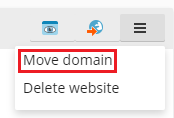Adición y eliminación de dominios
Vea el tutorial en vídeo (EN)
Si su paquete de hosting incluye más de un nombre de dominio (sitio web), usted puede añadir fácilmente dominios al servidor. Antes de empezar a añadir un dominio nuevo que usará un nombre de dominio de segundo nivel como example.com, compruebe que ha registrado este nombre de dominio. Si su proveedor de hosting proporciona el servicio de registro de nombres de dominio, podrá realizar esta acción mediante el panel del cliente, tal y como describimos a continuación. De lo contrario, debería registrar su nombre de dominio con otra autoridad de registro de nombres de dominio.
A través de Plesk puede establecer los siguientes tipos de configuraciones de sitio:
-
Sitio web bajo un nombre de dominio de segundo nivel. Los sitios web disponen de los siguientes servicios:
- Una dirección de Internet única (nombre de dominio), como puede ser example.com.
- Nombres de dominio adicionales (alias de dominio).
- Subdominios – divisiones de un sitio accesibles a través de direcciones fáciles de recordar que se añaden al sitio principal, como por ejemplo mail.example.com.
- Cuentas FTP adicionales para permitir la colaboración en el contenido del sitio. Para cada cuenta FTP, puede especificar a qué directorios puede accederse.
- Creación de contenido mediante Presence Builder.
- Despliegue simplificado de aplicaciones, como por ejemplo sistemas de gestión de contenido, galerías de fotos, carros de la compra y plataformas de blog, entre otros.
- Intercambio seguro de datos implementado por el protocolo SSL/TLS. Requiere que un sitio esté alojado en una dirección IP dedicada, que no se comparta con otros usuarios o sitios.
- Buzones y listas de correo.
- Visualización de estadísticas de visitas al sitio.
-
Sitio web o una división de un sitio web bajo un nombre de dominio de tercer nivel (subdominio). Suele tratarse de una división de un sitio existente. Es una dirección de Internet formada por tres partes separadas por puntos. Los subdominios disponen de los siguientes servicios:
- Raíz de documento independiente de la del sitio principal. La raíz del documento es el directorio en el servidor donde se almacenan las páginas web de un sitio.
- Acceso a través de FTP para permitir la administración del contenido.
- Creación de contenido mediante Presence Builder.
- Despliegue simplificado de aplicaciones.
- Intercambio seguro de datos implementado por el protocolo SSL/TLS.
- Visualización de estadísticas de visitas al sitio.
Adición de dominios adicionales
Para alojar un sitio web nuevo con un nombre de dominio de segundo nivel:
-
Vaya a Sitios web y dominios, haga clic en Añadir dominio y siga las indicaciones que aparecen en la pantalla.
Nota: en función de la edición de Plesk utilizada, es posible que la información que especifique en la pantalla Añadir dominio no sea la misma.
Nota: si selecciona la opción recomendada, debería conectar los parámetros relacionados de configuración del DNS y su nombre de dominio con el nombre de dominio a nivel del registrador. Para ello, introduzca la dirección IP del servidor de nombres de Plesk en el registro NS correspondiente del registrador. Para examinar las instrucciones para obtener la IP, vaya a Sitios web y dominios > nombre del dominio > Configuración DNS, busque el registro NS y a continuación busque el registro A correspondiente al valor del registro NS.
Por ejemplo, si su registro NS es
example.com. NS ns.example.com*,
localice el registro A con
ns.example.com, por ejemplo,ns.example.com. A 192.0.2.12
El valor resultante,
192.0.2.12, es la IP del servidor de nombres de Plesk que necesita. -
Haga clic en ACEPTAR.
Ahora, en la lista que se muestra en la parte inferior de la pantalla podrá ver el nombre del dominio nuevo.
-
Si la operación de edición de la configuración de hosting está disponible para su cuenta, usted puede hacer clic en el nombre de dominio del sitio web nuevo para visualizar o editar los parámetros de configuración de hosting, tal y como se describe en la sección Modificación de los parámetros de hosting.
Ahora puede empezar a crear su sitio web con Presence Builder o cargar su contenido web en la suscripción del sitio web nuevo, tal y como se describe en la sección Contenido de un sitio web.
Selección del modo de visualización de un dominio
La pantalla «Sitios web y dominios» se muestra de una forma u otra (apariencia, controles visibles y UX en general) en función del modo de visualización del dominio seleccionado:
- La lista dinámica es la mejor opción, puesto que combina las ventajas de los otros dos modos de visualización: una apariencia lacónica con un gran número de dominios y una lista ampliable que contiene todos los controles disponibles.
- La lista activa es la opción ideal si dispone de varios dominios y desea tener acceso a todos los controles disponibles.
- La lista clásica es perfecta si dispone de un gran número de dominios (más de 100). De todos modos, no verá todos los controles necesarios.
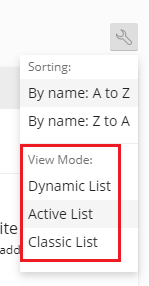
Para seleccionar el modo de visualización, vaya a Sitios web y dominios, haga clic en el icono 
Transferencia de dominios
Puede transferir lo siguiente:
- Un dominio complementario (un dominio creado tras el dominio de la primera suscripción) a una suscripción nueva o ya existente. Un dominio complementario transferido a una suscripción nueva deviene el dominio principal de la suscripción nueva.
- Un dominio principal (el dominio de la primera suscripción) a una suscripción existente. Un dominio principal transferido a una suscripción existente deviene un dominio complementario de esta suscripción mientras se elimina la suscripción de origen.
La transferencia incluye sus dominios y suscripciones, así como aquellos pertenecientes a sus clientes y revendedores.
La transferencia de un dominio complementario a una suscripción existente ayuda a:
- Reasignar dominios entre clientes.
- Conservar sitios web de prueba por separado de los de producción y mover los sitios web en fase de desarrollo a producción.
- Mover dominios creados por error a la suscripción correcta.
- Usar los recursos de las suscripciones de forma más eficiente.
Transferir un dominio complementario a una suscripción nueva es útil en los siguientes casos:
- Desea dividir una suscripción que cuenta con varios dominios para vender uno de los dominios.
- Una suscripción está a punto de llegar al límite de recursos permitidos.
- Necesita aislar un dominio cuya seguridad está en riesgo.
La transferencia de un dominio principal a una suscripción existente le permite fusionar varias suscripciones, lo que le ayuda a:
- Usar los recursos de forma más eficiente.
- Gestionar una suscripción en vez de gestionar varias.
- Reorganizar dominios entre suscripciones durante una migración.
Cuando se transfiere un dominio, también se mueve todo su contenido, archivos de configuración, archivos de registro, configuración de PHP, aplicaciones APS y subdominios y alias de dominio (de existir).
Nota: La suscripción de destino donde desea transferir su dominio debe disponer de suficientes recursos (sitios web, subdominios, alias de dominio o nombres de correo).
Para transferir un dominio a una suscripción nueva o una existente:
-
Vaya a Sitios web y dominios, localice el dominio que desea transferir, haga clic en el icono
y a continuación haga clic en Mover dominio.
Nota: Si no ve el icono
, es posible que no disponga del permiso «Creación de suscripciones en el panel de administración del servidor y creación de dominios en el panel del cliente». En este caso, pida a su proveedor de hosting que se lo conceda.
-
Escoja dónde desea transferir el dominio:
- Si desea transferirlo a una suscripción existente, seleccione la suscripción y haga clic en Mover.
- Si desea transferirlo a una suscripción nueva, seleccione la opción «Crear una suscripción nueva», indique las credenciales del sistema en los campos correspondientes y haga clic en Mover.
Una vez completada la transferencia, su dominio se asignará a la suscripción escogida.
Limitaciones y problemas conocidos
La transferencia de dominios presenta una serie de incidencias y limitaciones, la mayoría de las cuales son válidas para todas las operaciones de transferencia (tanto dominios principales como dominios complementarios). Otras limitaciones solo son aplicables en el caso de solo transferir dominios complementarios o solo dominios principales.
Todas las operaciones de transferencia
-
Los usuarios detallados a continuación son los únicos que pueden transferir un dominio complementario a una suscripción nueva y un dominio principal a una suscripción existente:
- El administrador de Plesk.
- Revendedores que dispongan del permiso «Creación de suscripciones en el panel de administración del servidor y creación de dominios en el panel del cliente».
-
No puede transferir un dominio si ya existe un dominio con la misma raíz de documentos propiedad de la suscripción de destino. Para transferirlo deberá modificar su valor «Raíz de documentos» (en Configuración de hosting).
-
No es posible transferir un dominio con servicio de correo a una suscripción que no disponga de este.
-
Si se transfirió un dominio con directivas Apache o nginx adicionales personalizadas a otra suscripción, se preservaran las directivas y es posible que necesite revisarlas.
-
Si transfiere un dominio que dispone de ambos:
- Aplicación web instalado (WordPress, Joomla! o cualquier otra)
- Un usuario adicional de Plesk configurado como administrador de la aplicación,
El usuario adicional ya no podrá acceder a la aplicación. Se modificaran las credenciales del administrador de la aplicación (puede verlas en la configuración de la aplicación).
-
Si transfiere un dominio con un usuario de correo a una suscripción que pertenece a otro propietario, la dirección de email ya no estará asociada al usuario de correo.
-
Si transfiere un dominio a una suscripción con otra configuración de PHP, se bloqueará la suscripción de destino.
Transferencia de dominios complementarios
- Lo siguiente no puede transferirse:
- Un subdominio sin su dominio principal.
- Un alias de dominio sin su dominio principal.
- La transferencia de un dominio donde se ha instalado una aplicación web (WordPress, Joomla! o cualquier otra) no transfiere automáticamente la base de datos de la aplicación. Esto no afecta al sitio web, si bien es posible que desee transferir la base de datos manualmente a la suscripción a la que ahora se ha asignado el dominio.
Transferencia de dominios principales
- Lo siguiente no puede transferirse:
- Un dominio principal (el dominio creado cuando se creó una suscripción) cuya suscripción presenta dominios complementarios.
- Un dominio principal que cuenta con usuarios web.
- La transferencia de un dominio principal donde se ha instalado una aplicación web (WordPress, Joomla! o cualquier otra) transfiere los usuarios de la base de datos y la base de datos de la aplicación de forma automática.
- La transferencia de un dominio principal donde se ha programado una tarea de backup hará que dicha tarea no se lleve a cabo.
- La transferencia de un dominio principal desactivará el acceso FTP anónimo si este se configuró para el dominio.
- La transferencia de un dominio principal que cuenta con usuarios adicionales cancelará la asociación de los usuarios de la suscripción de origen y los transferirá a la suscripción de destino.
- La transferencia de un dominio principal donde se han programado tareas programadas hará que se transfieran dichas tareas a la suscripción de destino.
- La transferencia de un dominio principal que cuenta con usuarios FTP adicionales transferirá los usuarios a la suscripción de destino y preservará sus directorios principales.
Eliminación de dominios
Cuando elimine un dominio de Plesk, todos los datos relacionados con el sitio correspondiente serán eliminados del servidor.
Nota: el dominio principal de su suscripción -es decir, el primer nombre de dominio (predeterminado) que se creó para su cuenta- no puede eliminarse; no obstante, sí puede cambiarle el nombre.
Para eliminar un dominio:
- Vaya a Sitios web y dominios y localice el nombre del dominio o subdominio que desea eliminar.
- Haga clic en Eliminar sitio web o Eliminar subdominio.
- Confirme la eliminación y haga clic en ACEPTAR.
Nota: la eliminación de nombres de dominio del panel del cliente no cancela el registro de dichos nombres. Si ya registró estos nombres de dominio, podrá seguir usándolos para sus sitios web.
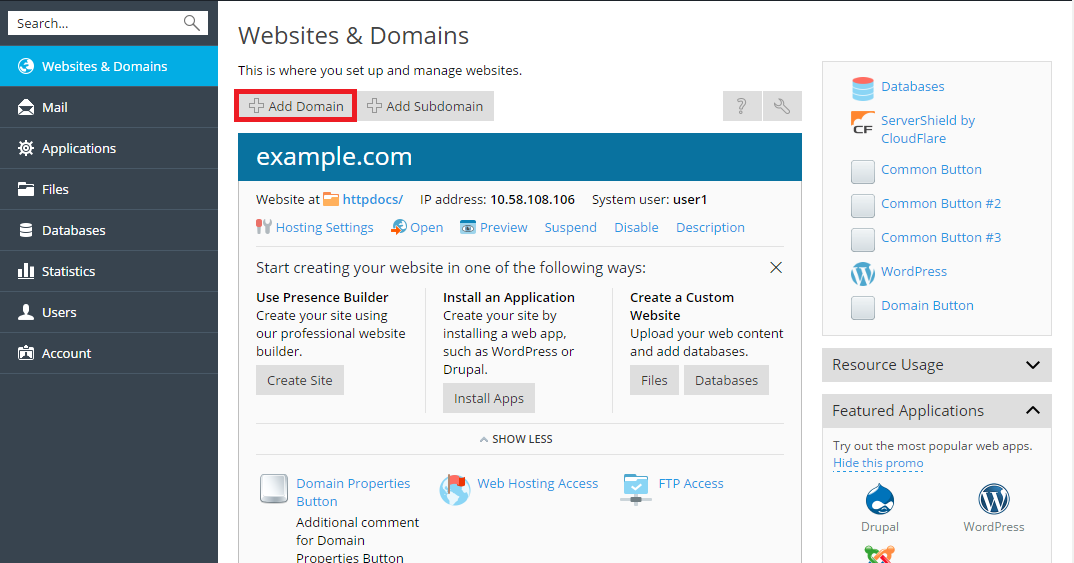
 y a continuación haga clic en Mover dominio.
y a continuación haga clic en Mover dominio.